[2024] 最佳 USB 隨身碟修復方法 - 不會遺失資料!
如果您需要修復損壞的 USB 隨身碟上儲存的重要文件,則修復隨身碟可能變得至關重要。但是,您可能不確定如何繼續修復隨身碟。幸運的是,這篇文章將為您提供一些高效的 USB 隨身碟修復方法,您可以使用它們來解決這個問題。

免費USB隨身碟資料恢復軟體
復原各種內建硬碟/外接硬碟資料,包括HDD、SSD、USB、SD卡等。
第 1 部分:USB 隨身碟修復的 3 個有效解決方案
大多數 PC 用戶通常不知道可以修復 USB 隨身碟。這意味著不會出現任何資料遺失甚至格式化等問題。您只需要正確的知識和工具即可開始。
方案 1. 使用 USB 隨身碟修復工具 - CHKDSK 實用程式
利用系統中的 CHKDSK(檢查磁碟)實用程式來執行 USB 隨身碟修復過程。以下是如何有效地執行此程序。
第 1 步: 開啟命令提示字元。這可以透過轉到開始功能表並在搜尋欄上輸入“cmd”,點擊 “以系統管理員身份執行”。
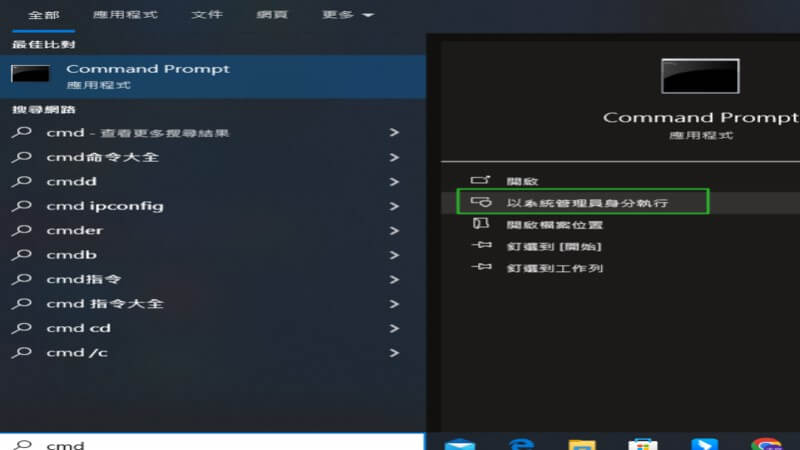
第 2 步:記下損壞的 USB 隨身碟的磁碟機的磁碟區符。
第 3 步:應輸入 chkdsk f: /f /r /x 指令。將 f 替換為您的 USB 隨身碟的磁碟機。它將開始修復您的 USB 驅動器。
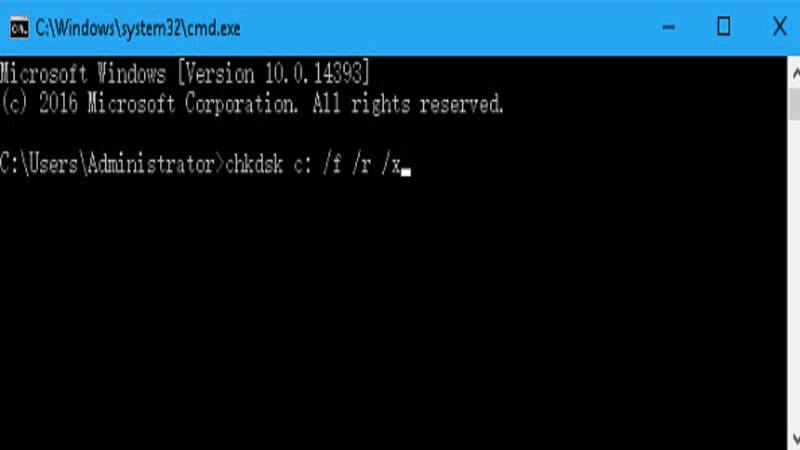
方案 2. 透過錯誤檢查執行隨身碟修復
也可以使用 USB 隨身碟中的錯誤檢查功能。這可以在其屬性選單中找到。對於 Windows 10 用戶,請執行下列步驟:
第 1 步:將損壞的 USB 隨身碟插入系統。現在轉到 “檔案總管”,然後轉到 “本機”。
第 2 步:右鍵點選USB設備。之後,從列出的選項中選擇 “内容”。
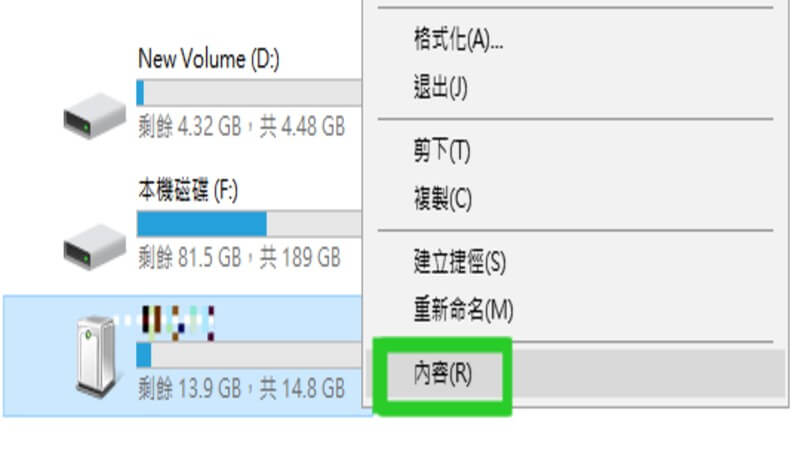
第 3 步:您將看到一個頁面,其中有多種選項可供選擇。之後點選 “工具” 。應點選 “检查错误” 下方的 “檢查” 按鈕。
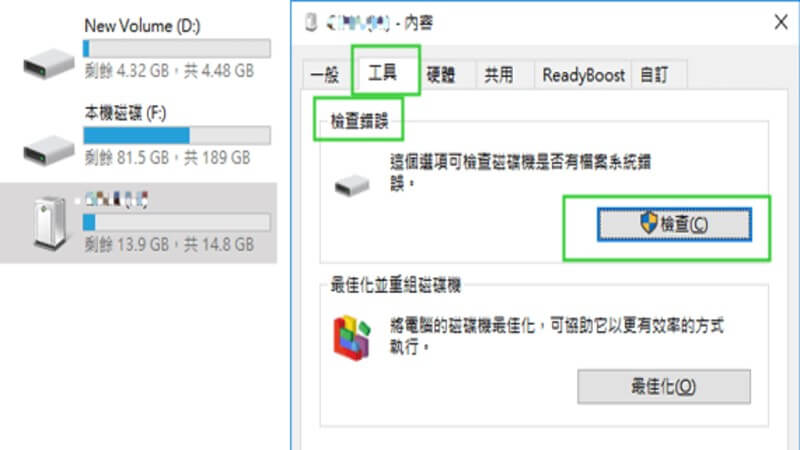
第 4 步:應選擇掃描和修復磁碟機選項。
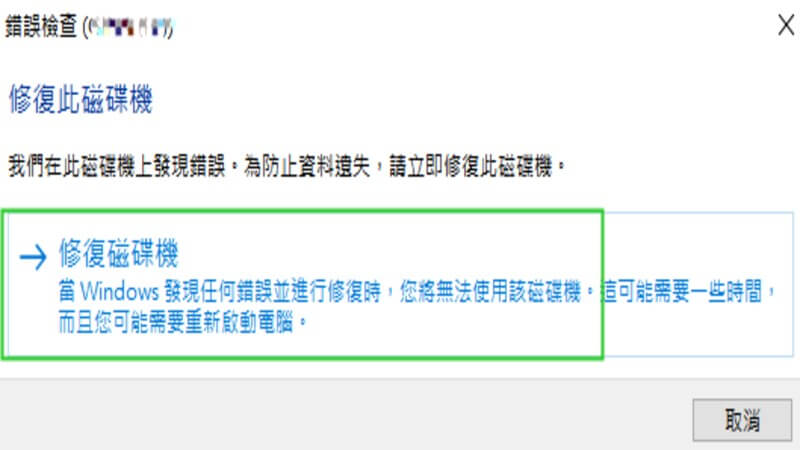
第 5 步:如果發生磁碟錯誤,系統會詢問您是否自動修復。
方案 3. 更新驅動程式
重新安裝驅動程式是大多數人尚未發現的另一種有效的 USB 隨身碟修復方法。這是一個簡單的過程,只需要您執行以下步驟。
第 1 步:將損壞的 USB 隨身碟插入系統。現在轉到 “檔案總管”,然後轉到 “本機”,右鍵單擊它,到管理並點擊它。
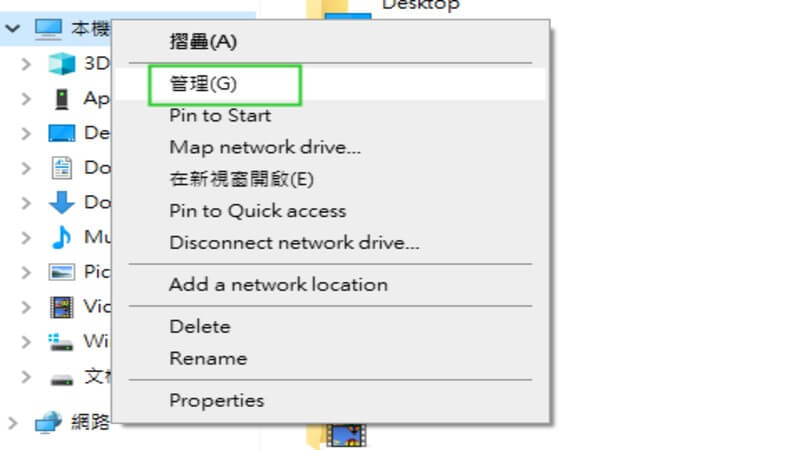
第 2 步:在左側,點擊「裝置管理員」,選擇磁碟機。之後,選擇您的筆式驅動器。右鍵單擊它,選擇 “更新驅動程式”
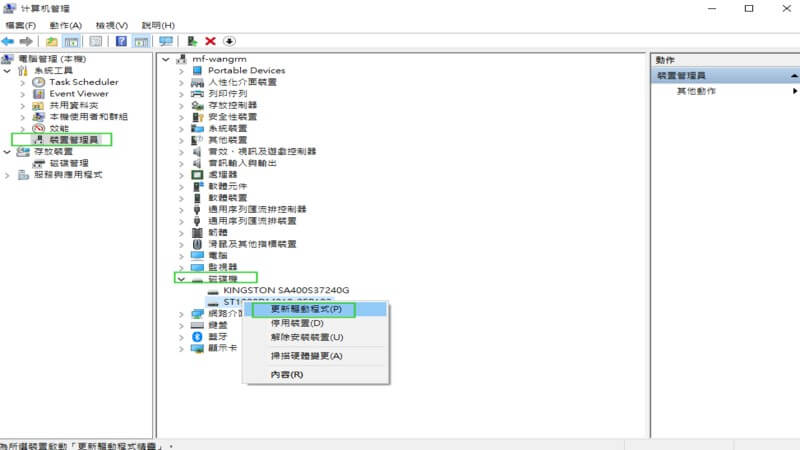
第 2 部分:修復 USB 隨身碟後恢復資料
修復 USB 隨身碟後,您可以使用多種方法來復原資料。使用AnyRecover,毫無疑問,是最有效便利的方案。
每個頂級資料恢復工具的功能總是一流的。 AnyRecover 也不例外。這是因為它們已被整合以確保您在資料復原過程中不受限制。
AnyRecover 的主要特點:
- 任何形式的遺失資料都可以輕鬆安全地恢復,例如意外刪除、病毒攻擊、遺失分割區、清空回收站、格式化磁碟機/裝置、崩潰、損壞或失效的硬碟。
- 完全支援 1000 多種文件格式。
- 它與各種設備兼容。這些可以是硬碟、USB 隨身碟、SD 卡、數位相機等。
- 支援 Windows 11/10/8/7/XP 和 MacOS。
- 100%用戶友好介面和高恢復率。
遺失重要資料令人心碎,不是嗎?AnyRecover隨身碟資料救援軟體可以將您從絕望的深淵中拯救出來!無需技術技能即可輕鬆恢復遺失、刪除或格式化的檔案。立即下載並收回您的寶貴資料!
免費USB隨身碟資料恢復軟體
復原各種內建硬碟/外接硬碟資料,包括HDD、SSD、USB、SD卡等。
步驟1:將 USB 隨身碟連接到電腦並啟動軟體。然後在 “外界裝置” 下選擇您的設備並點擊“開始”。
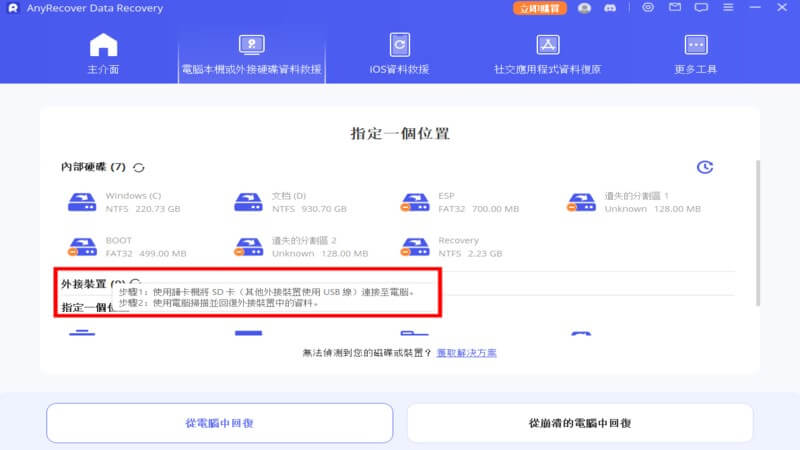
步驟 2:然後 AnyRecover 將對您的 USB 驅動器進行深度掃描。此時,如果找到目標文件,就可以停止或暫停該進程。
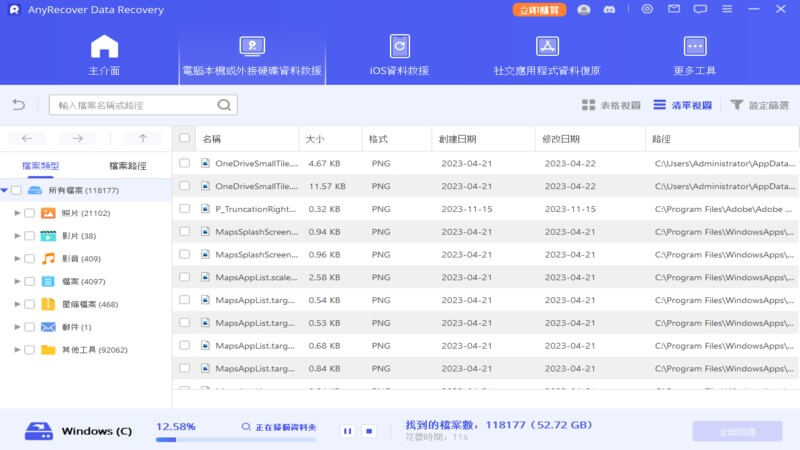
步驟 3:掃描完成後,您的所有文件將根據資料夾和文件類型列出。您可以在單擊 恢復選項卡之前預覽文件。
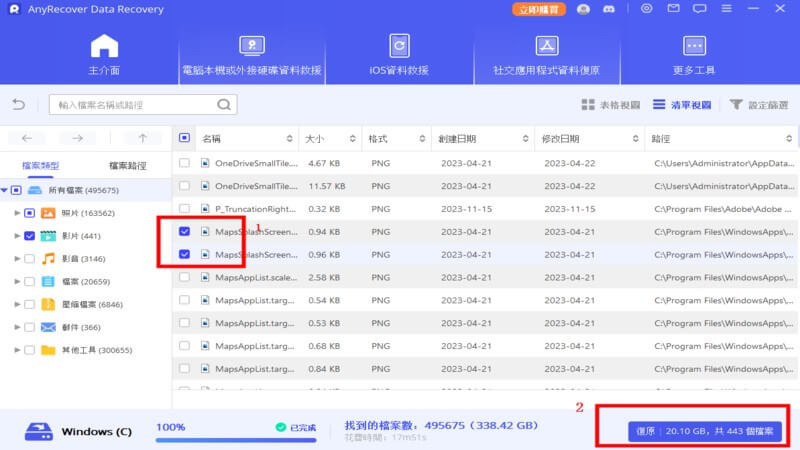
注意:如果無法搜尋到遺失的文件,您可以啟用深度掃描以對您的隨身碟進行更深入的掃描。
獎勵:如何避免 USB 隨身碟資料遺失
您可以透過下面列出的一些策略來避免 USB 隨身碟中的資料遺失問題。如果你能注意到這些,毫無疑問,遇到這類問題的機會就會很小。
將其插入太多系統可能會使其容易受到病毒感染。
當它仍在寫入或讀取時拔掉插頭。
在極端條件下儲存。
當 USB 隨身碟不可靠時。
使用它來更新文件(經常)。
結論
看到這裏,相信您已經嘗試了修復隨身碟的幾種方案,如果能夠修復成功,就太棒了,但是如果因爲USB隨身碟損壞而修復失敗的話,您可以嘗試使用資料恢復工具來救援檔案。
AnyRecover 隨身碟資料救援軟體可以有效地檢索所有遺失/刪除的資料,並以其先進的技術保證高恢復率。使用 AnyRecover,您只需三個簡單的步驟即可恢復它們!
現在軟體提供試用版,提供免費掃描、預覽,快來試試!
它是一款一站式軟體,涵蓋 500 多個用例,使用戶能夠解決幾乎所有資料遺失和修復問題,所有這些都只需一次下載即可。
-
73 M+
滿意的用戶
-
63 M+
軟體下載
-
190 +
服務國家












